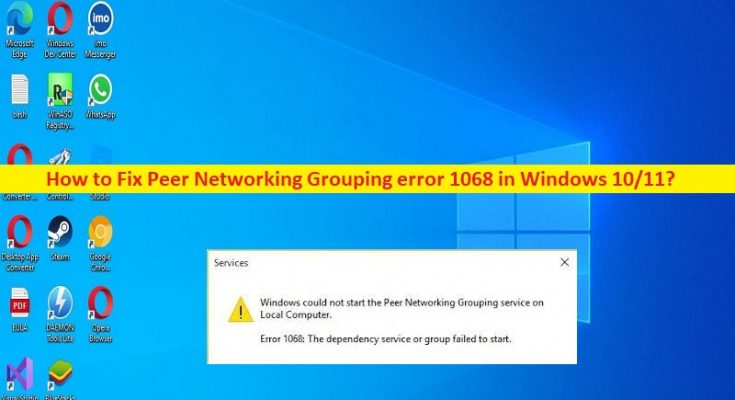Dicas para corrigir o erro 1068 de Agrupamento de Rede de mesmo nível no Windows 10/11:
Neste artigo, discutiremos como corrigir o erro 1068 de Agrupamento de Rede de mesmo nível no Windows 10/11. Você será guiado com etapas/métodos fáceis para resolver o problema. Vamos iniciar a discussão.
‘Erro de agrupamento de rede de mesmo nível 1068’ no Windows 10/11:
A rede ponto a ponto é uma tecnologia de rede sem servidor que permite que vários dispositivos de rede compartilhem recursos e se comuniquem diretamente entre si. Essa tecnologia está disponível para XP com Service Pack 1 (SP1) e clientes posteriores que executam o Advanced Networking Pack para infraestrutura ponto a ponto. A API de agrupamento ponto a ponto combina o gráfico ponto a ponto, o Gerenciador de identificação e as APIs PNRP para formar uma solução coesa e conveniente para o desenvolvimento de aplicativos de rede ponto a ponto.
O Windows oferece um recurso de Grupo Doméstico que foi desenvolvido para tornar a experiência de compartilhamento de arquivos muito mais fácil do que antes. É um recurso que permite compartilhar arquivos e impressoras com alguns outros PCs Windows conectados à mesma rede local. Todo o recurso HomeGroup é baseado no serviço Peer Network Grouping, que possibilitou a comunicação entre várias partes usando o agrupamento peer-to-peer.
No entanto, vários usuários relataram que enfrentaram o erro 1068 do Peer Networking Grouping quando o serviço Peer Networking Grouping não funciona corretamente. O erro é exibido com a mensagem “O Windows não pôde iniciar o serviço de Agrupamento de Redes de mesmo nível no computador local”. Este erro indica que o recurso HomeGroup não está funcionando completamente em seu dispositivo. Esse problema também pode ocorrer devido ao sistema operacional Windows desatualizado, configurações incorretas relacionadas ao serviço HomeGroup e outros problemas. Vamos à solução.
Como corrigir o erro de agrupamento de rede peer 1068 no Windows 10/11?
Método 1: Corrija o erro 1068 de Agrupamento de Redes de mesmo nível com a ‘Ferramenta de reparo do PC’
‘PC Repair Tool’ é uma maneira fácil e rápida de encontrar e corrigir erros de BSOD, erros de DLL, erros de EXE, problemas com programas/aplicativos, infecções por malware ou vírus no computador, arquivos do sistema ou problemas de registro e outros problemas do sistema com apenas alguns cliques .
Método 2: Exclua o arquivo idstore.sst
Passo 1: Abra o ‘File Explorer’ no Windows PC e vá para ‘C: > Windows > ServiceProfiles > LocalService > AppData > Roaming > PeerNetworking’
Etapa 2: Quando estiver na pasta Peer Networking, localize e exclua o arquivo idstore.sst de lá. Uma vez feito isso, reinicie o computador e verifique se funciona para você.
Método 3: Verifique se os serviços de rede de mesmo nível estão em execução
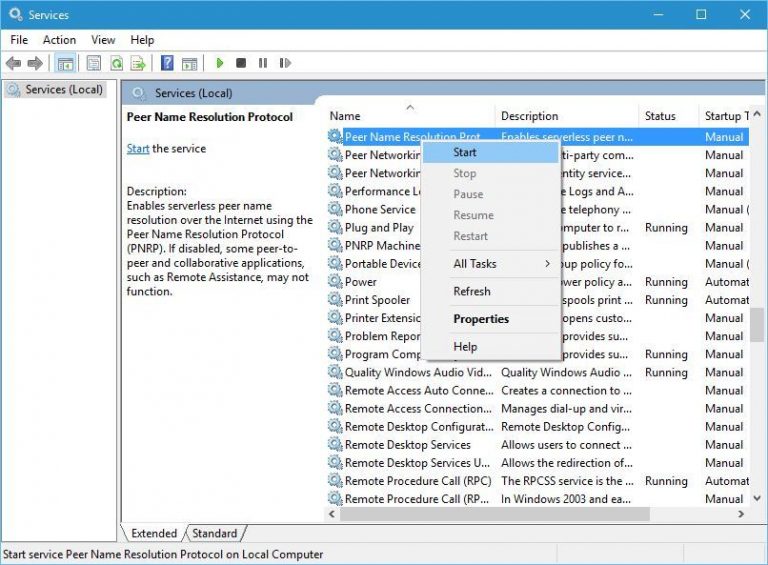
Etapa 1: abra o aplicativo ‘Serviços’ no Windows PC através da caixa de pesquisa do Windows
Etapa 2: encontre os seguintes serviços:
Protocolo de resolução de nomes de pares
Gerenciador de identidades de rede de pares
Agrupamento de rede de pares
Publicação do nome da máquina PNRP
Etapa 3: clique com o botão direito do mouse em cada serviço e selecione ‘Iniciar/Reiniciar’ para iniciar o serviço e verifique se o problema foi resolvido.
Método 4: Verifique a chave de registro de peernet
Passo 1: Abra o aplicativo ‘Registry Editor’ no Windows PC através da caixa de pesquisa do Windows e vá para o seguinte caminho
Computador > HKEY_LOCAL_MACHINE > SOFTWARE > Políticas > Microsoft > Peernet
Passo 2: Encontre e clique duas vezes na entrada ‘Desativado’ para editar, defina seu valor como ‘0’ e pressione o botão ‘Ok’ para salvar as alterações. Feito isso, verifique se funciona.
Método 5: Certifique-se de que a Rede de mesmo nível não esteja desabilitada na Diretiva de Grupo Local
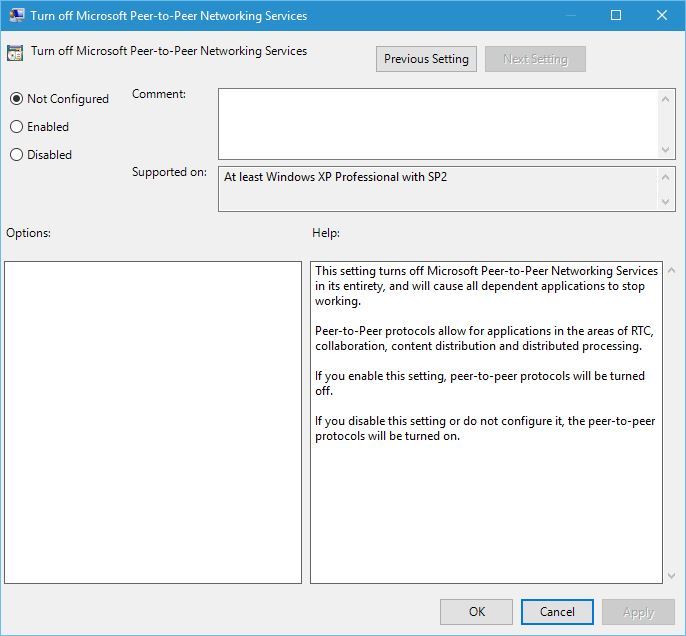
Passo 1: Pressione as teclas ‘Windows + R’ no teclado, digite ‘gpedit.msc’ na janela ‘Executar’ e pressione o botão ‘Ok’ e vá para o seguinte caminho no painel esquerdo.
Configuração do computador > Modelos administrativos > Rede > Serviços de rede ponto a ponto da Microsoft
Etapa 2: clique duas vezes em ‘Desativar os serviços de rede ponto a ponto da Microsoft’ para abrir suas propriedades. Selecione a opção de rádio ‘Não configurado’ e pressione o botão ‘Aplicar > Ok’ para salvar as alterações e verificar se funciona.
Método 6: Remover arquivos da pasta MachineKeys
Passo 1: Abra o ‘File Explorer’ no Windows PC e vá para o seguinte caminho
C: > ProgramData > Microsoft > Crypto > RSA > MachineKeys
Passo 2: Selecione todos os arquivos disponíveis na pasta e exclua-os. Uma vez feito isso, reinicie o computador e verifique se funciona para você.
Método 7: Execute o Solucionador de Problemas do Grupo Doméstico
Etapa 1: digite ‘HomeGroup’ na caixa de pesquisa do Windows e selecione a opção ‘Homegroup’ do painel de controle
Etapa 2: na janela aberta, clique na opção “Iniciar a solução de problemas do grupo doméstico”. Aguarde até que o solucionador de problemas procure o problema e o corrija.
Método 8: Alterar a permissão de segurança da pasta MachineKeys
Passo 1: Abra o ‘File Explorer’ no Windows PC e vá para o caminho ‘C: > ProgramData > Microsoft > Crypto > RSA’
Passo 2: Clique com o botão direito do mouse na pasta ‘MachineKeys’ e selecione a opção ‘Propriedades’. Vá para a guia ‘Segurança’ e clique em ‘Editar’ na seção ‘Grupo ou nomes de usuário’
Etapa 3: selecione a opção “Todos” na seção “Grupo ou nomes de usuário”. Na seção ‘Permissões para todos’, selecione a marca de seleção ‘Permitir’ na frente da opção ‘Controle total’ e, em seguida, pressione o botão ‘Aplicar > Ok’ para salvar as alterações e reiniciar o computador e verifique se o problema foi resolvido.
Método 9: Execute o comando Get-NetConnectionProfile
Etapa 1: clique com o botão direito do mouse em ‘Menu Iniciar’ e selecione ‘Windows Powershell (Admin)’
Passo 2: Digite o seguinte comando e pressione a tecla ‘Enter’ para executar.
Perfil Get-NetConnection do PowerShell
Passo 3: Uma vez executado, reinicie o computador e verifique se o problema foi resolvido.
Método 10: Atualize o sistema operacional Windows 10
Passo 1: Abra o aplicativo ‘Configurações’ no Windows PC e vá para ‘Atualização e segurança > Windows Update’ e clique no botão ‘Verificar atualizações’
Etapa 2: baixe e instale todas as atualizações disponíveis no computador e, uma vez atualizada, reinicie o computador e verifique se o problema foi resolvido.
Método 11: Alterar propriedades do serviço de protocolo de resolução de nomes de pares
Etapa 1: abra o aplicativo ‘Serviços’ no Windows PC através da caixa de pesquisa do Windows
Etapa 2: Localize e clique duas vezes no serviço ‘Protocolo de resolução de nomes de pares’ para abrir suas Propriedades. Clique na guia ‘Log On’, selecione ‘Local System Account’ na seção ‘Lo on as’ e clique no botão ‘Aplicar > Ok’ para salvar as alterações.
Método 12: Verifique se os seguintes serviços estão em execução
Etapa 1: abra o aplicativo ‘Serviços’ no Windows PC através da caixa de pesquisa do Windows
Etapa 2: procure os seguintes serviços e verifique se está em execução.
Serviço de gateway de camada de aplicativo
Conexões de rede
Reconhecimento de local de rede (NLA)
Plug and play
Gerenciador de conexões automáticas de acesso remoto
Gerenciador de conexão de acesso remoto
Chamada de procedimento remoto (RPC)
Telefonia
Etapa 3: caso contrário, inicie o serviço e verifique se o problema foi resolvido.
Método 13: Desative ou desinstale o software antivírus
Você pode desabilitar ou desinstalar antivírus/firewall em seu computador para corrigir. Depois de desabilitar ou antivírus no computador, verifique se ele funciona para você para resolver o problema.
Conclusão
Tenho certeza de que esta postagem o ajudou em Como corrigir o erro 1068 de Agrupamento de rede de pares no Windows 10/11 com maneiras fáceis. Você pode ler e seguir nossas instruções para fazê-lo. Isso é tudo. Para quaisquer sugestões ou dúvidas, por favor escreva na caixa de comentários abaixo.